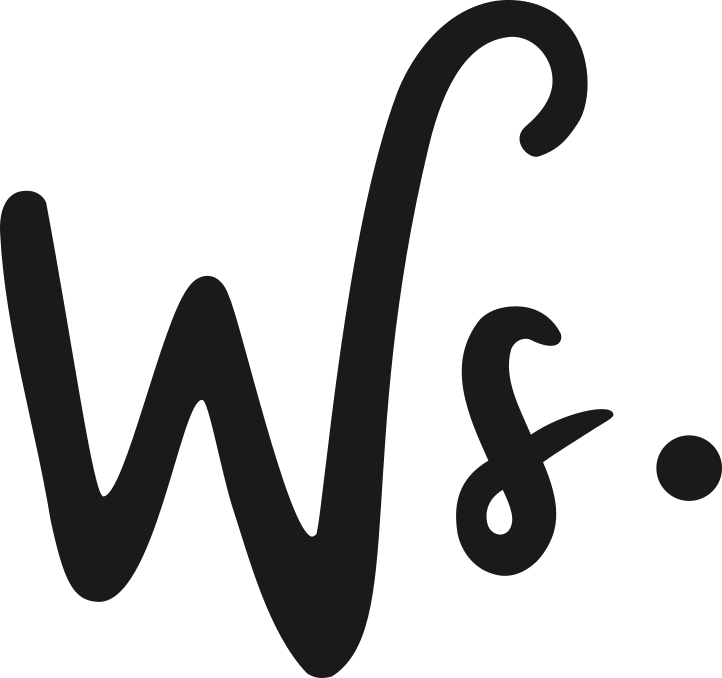Websweetstudio.com – Seperti yang kita tahu, WordPress merupakan suatu platform yang membuat segala hal yang berhubungan dengan dunia website menjadi lebih mudah bagi pengguna, mulai dari proses instalasi hingga pengelolaan website, pengaturan, tampilan, keamanan, plugin dan masih banyak lagi. Dan pada artikel kali ini, sengaja kita mengangkat tema cara edit website di WorPress.
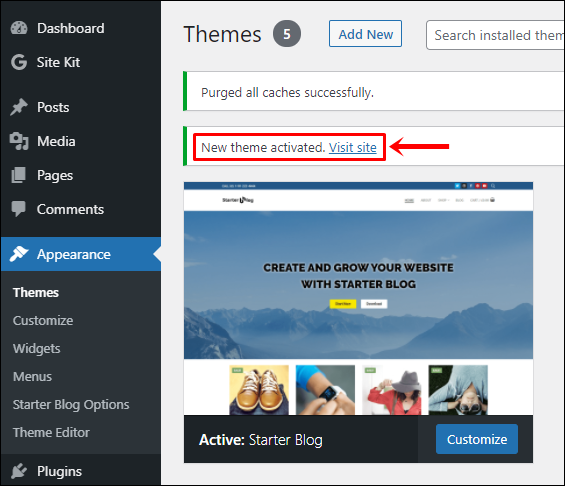
Ketika datang ke WordPress, ada fitur yang menarik dan itu adalah ketersediaan tema dengan berbagai jenis. Dan dengan menggunakan WordPress, kamu perlu memahami bahasa pemrograman untuk membuat tampilan website Kamu menarik.
Cara Edit Website di WordPress dengan Mudah
Cara edit website di WorPress sebenarnya hanya menggunakan tema yang disediakan oleh WordPress, atau juga mengedit tema khusus. Adapun penjelasan lengkapnya tentang hal itu adalah sebagai berikut:
1. Install Tema WordPress
Sebelum mendownload tema WordPress, ada beberapa hal yang harus Kamu perhatikan karena banyaknya tema yang tersedia, baik yang berbayar maupun gratis. Dan yang perlu menjadi bahan pertimbangan adalah sebagai berikut:
· Lihat fitur dan fungsi paling penting dari template WordPress
Misalnya, jika Kamu mencari template situs web bisnis, carilah template dengan halaman arahan yang menarik. Periksa ulasan dan peringkat. Kamu dapat menetapkan keduanya sebagai titik referensi sebelum mengunggah template WordPress. Semakin banyak ulasan positif dan poin peringkat yang Kamu miliki, semakin baik modelnya.
· Periksa Pembaruan Pengembang
Template yang bagus tanpa dukungan pengembang tidak berguna karena pembaruan rutin diperlukan untuk pengembangan template yang lebih baik.
Jadi jika kriteria template sudah mencakup kedua hal di atas, Kamu bisa langsung mendownload template pilihan Kamu.
2. Mengubah Tema WordPress
Jika sudah mendownload WordPrees, maka kemudian kamu bisa mengengganti tema WordPress dengan cara sebagai berikut:
- Langkah-langkahnya buka dashboard WordPress Kamu, scroll ke bawah, lihat menu Appearance dan themes.
- Selanjutnya cari menu “Tambah baru” di bagian atas, lalu download tema yang sudah kamu download sebelumnya, lalu “Aktifkan”.
- Alternatifnya, Kamu bisa menggunakan tema gratis yang sudah tersedia di dashboard WordPress Kamu.
- Dari menu dashboard WordPress, scroll ke bawah, lalu pilih Appearance, Themes, lalu Add New.
- Pilih tema yang sesuai dengan situs Kamu, mulai dari persyaratan utama atau jumlah kisi situs yang Kamu perlukan.
- Keuntungan lain dari WordPress dalam hal tema adalah fitur “Pratinjau Langsung”.
- Hal ini nantinya akan memungkinkan Kamu untuk melihat pratinjau tema situs web, sebelum memutuskan untuk mengaturnya secara permanen.
- Dan prosespun selesai.
Cara Menyesuaikan Tema WordPress
Sebelum Kamu menyesuaikan tema WordPress, ingatlah bahwa setiap situs web memiliki kebutuhan yang berbeda. Kebanyakan dari mereka memodifikasi tema WordPress yang ada sesuai dengan keinginan mereka.
Untuk mulai menyesuaikan tema WordPress, Kamu perlu memahami bahasa pemrograman web. Untuk mencegah masalah yang tidak diinginkan, pertama-tama buat cadangan tema WordPress Kamu. Jika demikian, silakan ikuti petunjuk di bawah ini:
· Pastikan Kamu masuk ke akun WordPress Kamu
· Setelah Kamu login ke dashboard WordPress Kamu.
Scroll ke bawah dan temukan menu Appearance, lalu pilih Theme Editor. Kamu akan melihat file kode dari tema yang sedang digunakan. Sebelum mengedit, Kamu perlu mengetahui file-file penting berikut:
- CSS berfungsi untuk mengubah masalah tampilan website. Biasanya ada beberapa pengembang yang mendesain tampilan dan nuansa CSS dari setiap halaman secara terpisah.
- php, home berfungsi untuk edit tema bagian halaman utama atau homepage.
- Kode php, single berfungsi untuk edit halaman single page pada website.
- php, page berfungsi untuk mengedit halaman khusus website, seperti about, privacy policy, contact, dll.
- php, untuk mengedit halaman tag, misalnya hosting murah, hosting terbaik, dan tag lainnya.
- Koding php, untuk editing halaman archive semua postingan pada website.
- php, untuk edit halaman berdasarkan kategori contohnya kategori domain, hosting, server, dll.
- php, untuk mengedit halaman hasil pencarian pada website.
- Kode php, untuk edit halaman not found/halaman tidak ditemukan pada website.
- php, berisi semua function penting yang ada pada file template.
- php, file index berisi semua yang ada pada website, jadi di dalamnya terdapat tautan-tautan yang mengarah ke file lainnya.
· Terakhir, Kamu hanya perlu mengatur lokasi di mana file yang ingin Kamu edit berada.
Jika menurut Kamu sudah benar, klik opsi Perbarui File di bawah untuk menerapkan hasilnya. Jangan lupa untuk tinjau perubahan yang dibuat setelah mengedit tema.
Rekomendasi Tema WordPress Keren dan Gratis
Di bawah ini adalah rekomendasi tema WordPress yang keren dan gratis yang bisa kamu gunakan.
1. Situs blog – Olsen Light
Jika Kamu ingin membuat blog, baik itu blog perjalanan, blog gaya hidup, fashion atau ulasan makanan, tema Olsen Light adalah salah satu tema WordPress yang bisa Kamu coba. Tema ini menimbulkan kesan homepage yang elegan, disandingkan dengan font klasik yang juga indah dipkamung.
Lebih mudah bagi pengunjung situs web untuk melihat, membaca, atau menavigasi ke halaman lain di situs web. Tata letak situs web yang berfokus pada gambar juga membantu pembaca lebih memahami apa yang ingin Kamu sampaikan melalui teks Kamu.
2. Profil Perusahaan – Hestia
Menurut pendapat kami, Hestia adalah tema yang cocok untuk situs web profil perusahaan. Tema ini memungkinkan Kamu membuat etalase untuk bisnis Kamu dengan menunjukkan sorotan apa yang ingin Kamu tampilkan dengan tata letak, warna, dan pola yang berbeda.
Selain itu, Hestia juga cocok digunakan dengan berbagai page builder untuk mempermudah pembuatan website.
3. Situs web perusahaan – Astra
Website Astra sebenarnya adalah tema WordPress yang serbaguna, tetapi tema ini sangat cocok untuk membuat situs web perusahaan. Tema ini memiliki berbagai macam template yang dapat digunakan oleh berbagai bisnis dan industri dari bisnis kecil hingga bisnis besar.
Astra memiliki berbagai macam warna, tipografi, dan template yang dapat Kamu gunakan untuk memberikan tampilan website yang lebih profesional.
Astra juga mudah untuk dikostumisasi dengan cara drag and drop serta kompatibel dengan beragam page builder seperti Elementor, Beaver Builder, dan Brizy Builder untuk mempercepat pembuatan halaman website.
Tema Astra juga merupakan tema yang fokus ke performa, karena tema ini ringan dan dirancang untuk bisa di-load dengan cepat. Menyoal harga, Astra bisa digunakan secara gratis dan bisa di download melalui laman tema WordPress, dan menyediakan versi premium berbayar dengan beberapa fitur tambahan.
4. Toko Online – OceanWP
Website OceanWP juga merupakan tema multi purpose, namun tema ini memiliki kemampuan built-in untuk membuat website toko online apalagi OceanWP menawarkan integrasi penuh dengan plugin e-commerce seperti WooCommerce untuk kemudahan pembuatan website toko online.
Berbagai fitur khas website toko online seperti add-to-cart maupun floating-cart juga sudah tersedia sekaligus kemudahan untuk menambahkan katalog produk baru di website. Tema OceanWP juga kompatibel dengan berbagai page-builder seperti Elementor, Beaver Builder, Brizy, Visual Composer, Divi, SiteOrigin, dan lainnya.
OceanWP dapat digunakan dengan gratis, kamu juga bisa membeli versi premium untuk menambah kesan professional website-mu.
5. Website Portofolio – Portfolio-Web
Jika kamu ingin membuat website untuk menunjukkan hasil karya, kamu bisa menggunakan tema Portfolio-Web. Dengan tampilan minimalis dan rapi kamu bisa memasukkan portfolio milikmu sekaligus galeri dari karya yang pernah kamu buat ke website dengan tema ini.
Baca Juga: Membuat website toko onlie dengan wordpress dan woocommerce
Tema ini juga bisa beradaptasi dengan beragam tipe dan ukuran layar serta fitur slider untuk kemudahan navigasi di website. Tema ini bisa kamu download secara gratis melalui WordPress.
Selesai sudah penjelasan kita tentang cara edit website di WordPress. Caranya sagat mudah bukan? Selamat mencoba!